dell电脑怎么连接蓝牙音箱 戴尔笔记本如何与蓝牙音箱配对连接
更新时间:2023-12-17 16:59:53作者:xtliu
随着科技的发展和人们生活水平的提高,蓝牙音箱已成为了一种流行的音频设备,而对于使用戴尔笔记本的用户来说,连接蓝牙音箱也是一项非常常见的需求。如何使戴尔笔记本与蓝牙音箱成功配对并连接呢?在本文中我们将介绍一些简单的步骤和注意事项,帮助大家轻松实现这一目标。无论是想在家中享受高品质音乐,还是在办公室中提升工作效率,连接戴尔笔记本与蓝牙音箱无疑将为我们带来更加便捷和愉悦的体验。
操作方法:
1.打开电脑后,点击电脑桌面开始旁的【搜索】图标。
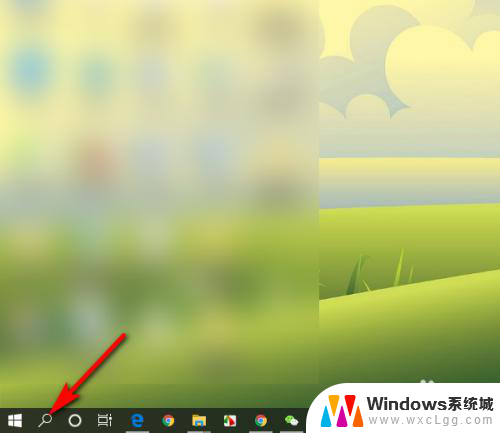
2.然后输入【蓝牙】,点击右上方弹出的【蓝牙和其他设备设置】。
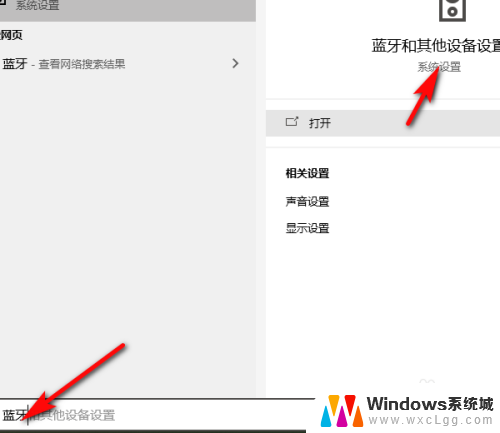
3.接着进入设置,先点击蓝牙和其他设备下的开关。打开蓝牙,并点击上方的【+】添加蓝牙或其他设备。
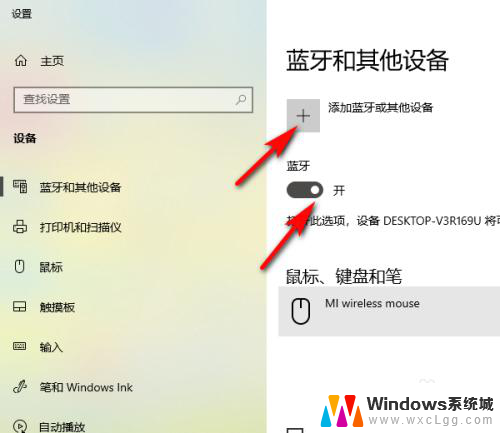
4.进入设备添加,点击第一行的蓝牙。音频设备仪器其他类型的蓝牙设备。
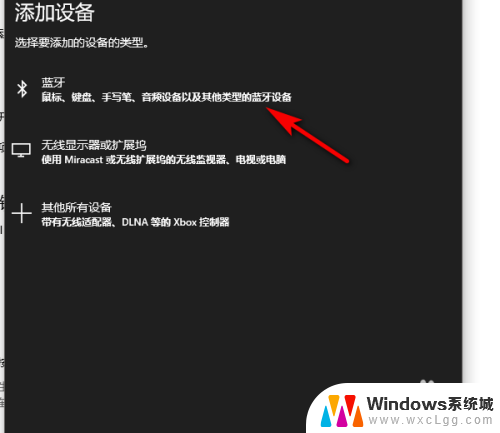
5.此时,先打开蓝牙音箱。通过笔记本搜索蓝牙,搜到后点击添加设备下的音频蓝牙音箱名称,进行蓝牙连接。

6.连接成功后,会弹出笔记本与蓝牙音箱已连接的界面,关闭即可。
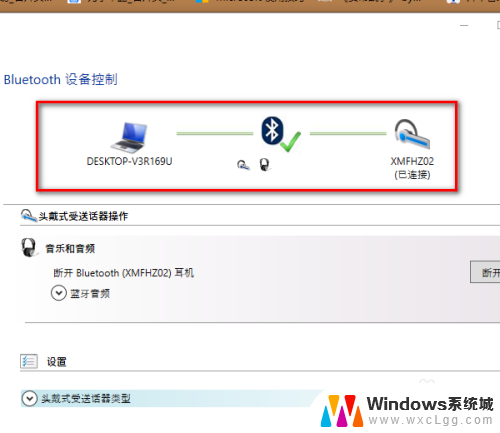
以上就是dell电脑如何连接蓝牙音箱的全部内容,如果您遇到这种情况,可以按照我的方法解决,希望能对大家有所帮助。
dell电脑怎么连接蓝牙音箱 戴尔笔记本如何与蓝牙音箱配对连接相关教程
-
 电脑可以连蓝牙音箱么 蓝牙音箱怎么与电脑配对连接
电脑可以连蓝牙音箱么 蓝牙音箱怎么与电脑配对连接2023-10-17
-
 联想电脑蓝牙怎么连接音响 联想笔记本如何配对蓝牙音箱
联想电脑蓝牙怎么连接音响 联想笔记本如何配对蓝牙音箱2025-04-05
-
 笔记本能连接蓝牙音箱么 笔记本电脑连接蓝牙音箱步骤
笔记本能连接蓝牙音箱么 笔记本电脑连接蓝牙音箱步骤2023-12-17
-
 笔记本蓝牙怎么连接蓝牙音响 笔记本蓝牙音箱连接步骤
笔记本蓝牙怎么连接蓝牙音响 笔记本蓝牙音箱连接步骤2024-07-04
-
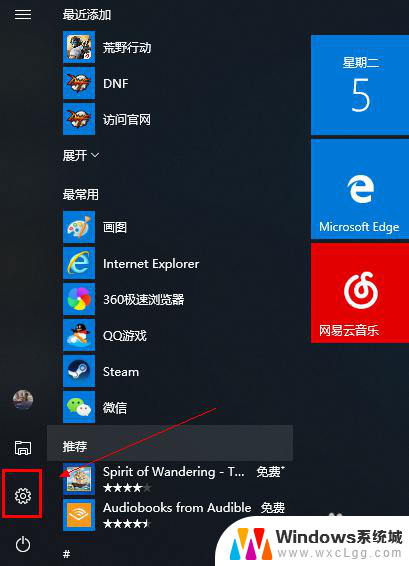 笔记本电脑如何蓝牙连接音响 笔记本连接蓝牙音箱设置
笔记本电脑如何蓝牙连接音响 笔记本连接蓝牙音箱设置2024-04-08
-
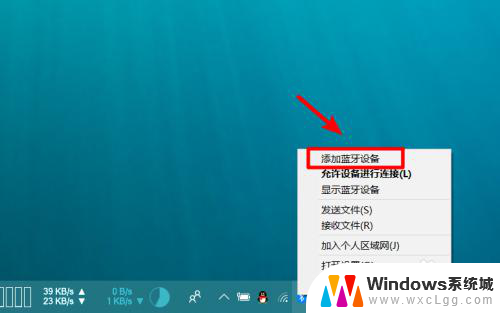 笔记本怎么连接音响蓝牙 笔记本电脑连接蓝牙音箱步骤
笔记本怎么连接音响蓝牙 笔记本电脑连接蓝牙音箱步骤2024-07-09
电脑教程推荐
- 1 固态硬盘装进去电脑没有显示怎么办 电脑新增固态硬盘无法显示怎么办
- 2 switch手柄对应键盘键位 手柄按键对应键盘键位图
- 3 微信图片怎么发原图 微信发图片怎样选择原图
- 4 微信拉黑对方怎么拉回来 怎么解除微信拉黑
- 5 笔记本键盘数字打不出 笔记本电脑数字键无法使用的解决方法
- 6 天正打开时怎么切换cad版本 天正CAD默认运行的CAD版本如何更改
- 7 家庭wifi密码忘记了怎么找回来 家里wifi密码忘了怎么办
- 8 怎么关闭edge浏览器的广告 Edge浏览器拦截弹窗和广告的步骤
- 9 windows未激活怎么弄 windows系统未激活怎么解决
- 10 文件夹顺序如何自己设置 电脑文件夹自定义排序方法